
Sisukord:
- Autor John Day [email protected].
- Public 2024-01-30 08:50.
- Viimati modifitseeritud 2025-01-23 14:40.
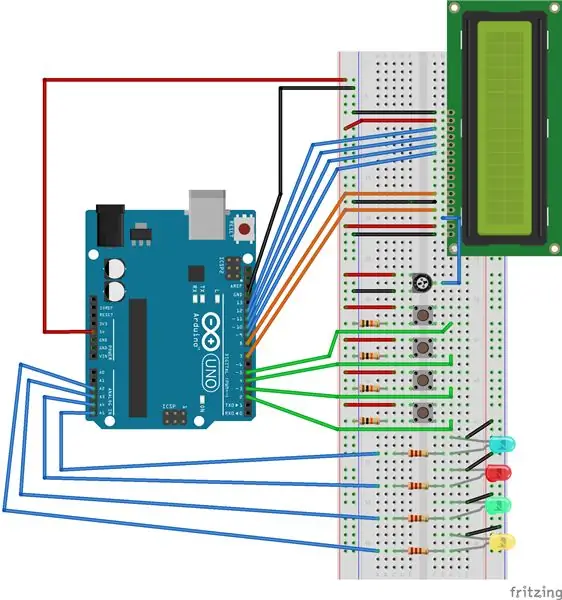
Selles laboris kasutate Arduino mikrokontrolleri abil Simon Says mängu loomiseks nuppe, LCD -ekraani ja LED -e.
Selle projekti jaoks vajalik riistvara:
1. Arduino Uno
2. LCD -ekraan
3. 4 Nupud
4. Potentsiomeeter
5. 4 LED -i
6. Leivalaud
7. Juhtmed/pistikud
Vajalikud raamatukogud:
1. LiquidCrystal
2. EEPROM
Samm: ühendage 4 LED -i
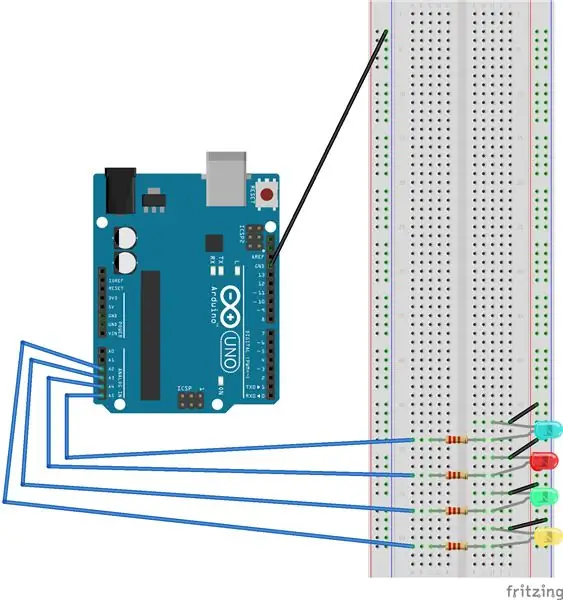
Selle projekti jaoks on kõige parem kasutada 4 erinevat värvi LED -i, näiteks sinist, rohelist, punast ja kollast.
LED -i ühendamiseks leivalauaga tehke järgmist.
1. Asetage LED leivaplaadile
2. Ühendage maandusliinilt hüppajajuhe LED-i alumise juhtmega (-)
3. Ühendage Arduino pordist hüppajajuhe, skeemil kasutatavad pordid on A2-A5, leivaplaadiga. Asetage 220 Ω (oomi) takisti juhtmega samasse ritta ja ühendage see LED -i ülemise juhtmega (+)
4. Korrake samme 1-3, et lõpetada ülejäänud 3 LED -i ühendamine leivaplaadiga
Samm: ühendage 4 nuppu
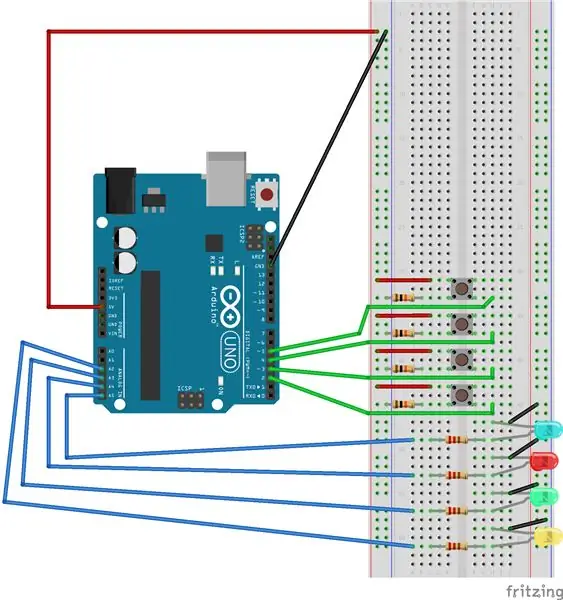
Nuppe kasutatakse mängu mängimiseks, nii et need tuleks paigutada leivalauale kergesti ligipääsetavasse kohta. Mängu lihtsamaks mõistmiseks tuleks nupud asetada vastava LED -i ette.
Nuppude ühendamise sammud:
1. Sisestage nupp leivaplaadile
2. Ühendage nupu vasakus ülanurgas olev traat leivaplaadi toitekaabliga.
3. Ühendage 10K Ω (oomi) takisti nupu vasakpoolsesse alumisse serva ja leivaplaadi maandusrööpa külge
4. Nupu parem alumine külg ühendatakse juhtmega Arduino porti, skeemi nuppude jaoks kasutatakse porte 2-5.
5. Korrake samme 1-4 ülejäänud 3 nupu ühendamiseks.
Samm: ühendage LCD -ekraan
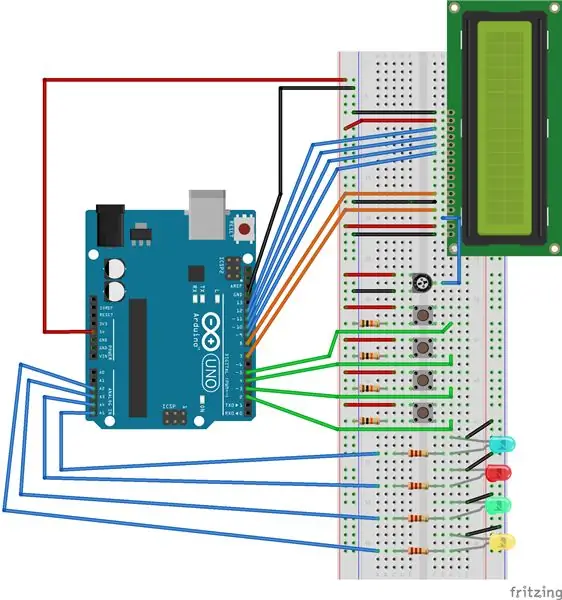
LCD -ekraani abil kuvatakse mängija praegune tulemus mängu ajal, samuti kõrge tulemus. LCD on ühendatud leivalauaga 16 erineva tihvtiga. LCD -ekraan vajab töötamiseks potentsiomeetrit, nii et asetage potentsiomeeter leivaplaadile. Potentsiomeetri ülemine vasak tihvt on ühendatud leivaplaadi toiteliiniga ja alumine vasak tihvt on ühendatud maandusrööpaga.
LCD -tihvtid on ühendatud järgmises järjekorras:
- Maa
- Võimsus
- Tihvt 11
- Tihvt 10
- Tihvt 9
- Tihvt 8
- Tühi
- Tühi
- Tühi
- Tühi
- Tihvt 7
- Maa
- Tihvt 6
- Potentsiomeeter
- Võimsus
- Maa
Samm 4: Simon ütleb
Manuseks on fail 1200_Project2_Simon.ino, mis sisaldab kogu koodi, mis on vajalik selle projekti lõpuleviimiseks. Kood kasutab juhuslikku numbrit, et otsustada, milline muster kuvatakse iga vooru jaoks. EEPROM -mälu kasutatakse LCD -ekraanil kuvatava rekordite salvestamiseks.
Soovitan:
Täiustatud "Simon ütleb" kood: 3 sammu

Täiustatud "Simon ütleb" kood: uuendatud "Simple Simoni" projekt. Täpsemalt, tarkvara juurutamisega on lihtsam töötada
Simon ütleb: Mäng: 13 sammu

Simon ütleb mängu: Tere tulemast minu Simon ütleb mängu !! See lahendamatu aitab teil luua Simon ütleb mängu Tinkercadis
Simon ütleb mälumäng: 4 sammu

Simon ütleb mälumäng: See on mäng, mida paljud meist armastavad ja mäletavad oma lapsepõlvest. Me ei tooda mitte ainult nostalgilisi mälestusi tagasi, vaid lisame selle arvutitehnoloogia maailma! See mäng koosneb erinevatest tasanditest, kus valgusdioodid koos heliga
Simon ütleb mänguga Play -Doh - Makey Makey: 3 sammu

Simon ütleb koos mänguga Play -Doh - Makey Makey: Doveri avalikus raamatukogus toimus Instructabeli ehitusõhtu, mis sisaldas Makey Makey komplekte. Meie patroone kutsuti katsetama komplekte, et muuta igapäevased esemed kontrolleriteks, klaviatuurideks või muusikariistadeks. Selles juhendis teeme
Arduino projekt // Simon ütleb (Penatly Consequence'iga): 5 sammu

Arduino projekt // Simon ütleb (Penatly Consequence'iga): Tere! See on väga algaja sõbralik juhendatav, kuna see on tegelikult ka minu esimene arduino projekt. Ma lõin selle projekti selleks, et läbida kursus, mida ma praegu jälgin, nimega If This Then That. Selles juhendis näitan teile, kuidas
